解决网络连接问题的有效方法(如何应对网络连接不上的情况及解决方案)
游客 2023-09-18 12:52 分类:电子设备 208
在现代社会,网络已经成为人们生活中不可或缺的一部分。然而,我们有时会面临网络连接不上的问题,这给我们的工作和学习带来了很大的困扰。本文将介绍一些有效的解决方法,帮助大家应对网络连接不上的情况。
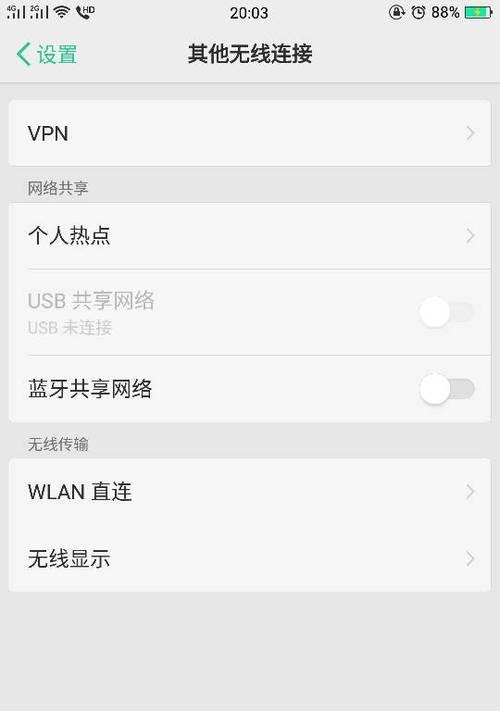
1.检查网络连接设置
打开网络设置界面,检查是否连接到正确的网络,确保没有错误地连接到邻近的无线网络或其他网络。

2.重新启动路由器
有时,路由器可能出现故障或缓存问题,通过重新启动路由器可以尝试解决网络连接问题。按下路由器上的电源按钮,等待数秒后再次启动。
3.重启设备
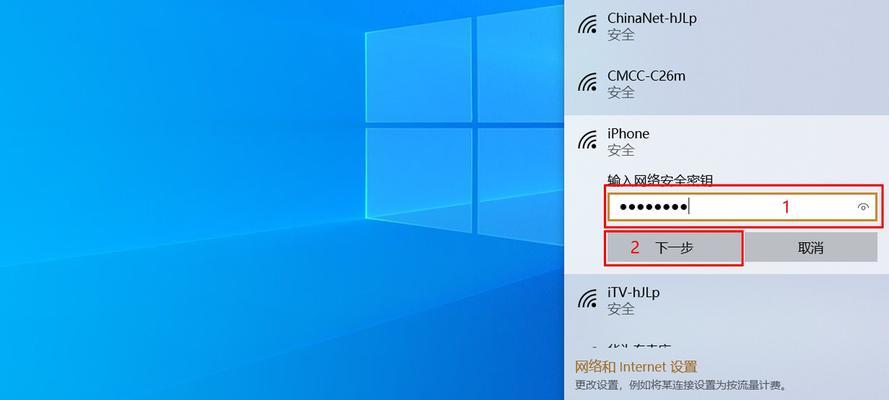
重启设备是解决网络连接问题的常见方法之一,尝试关闭设备并等待几分钟后再重新启动,这有助于清除设备缓存并重新建立网络连接。
4.检查Wi-Fi信号强度
弱信号可能导致网络连接问题,将设备移至离路由器更近的地方,或尝试使用信号增强器来加强Wi-Fi信号。
5.清除DNS缓存
DNS缓存可能会导致网络连接问题,打开命令提示符窗口,输入"ipconfig/flushdns"命令以清除DNS缓存,并重新尝试连接网络。
6.临时关闭防火墙和杀毒软件
有时,防火墙和杀毒软件可能会阻止网络连接,尝试临时关闭它们并重新连接网络。
7.更新网络驱动程序
旧的或损坏的网络驱动程序可能导致网络连接问题,更新网络驱动程序可以解决这些问题。
8.重置网络设置
重置网络设置可以清除所有网络配置并恢复到默认状态,打开网络设置,找到"重置网络"选项并执行重置。
9.检查网线连接
如果您使用的是有线连接,请检查网线是否正确连接到设备和路由器,并确保没有断裂或损坏。
10.检查ISP服务
有时,网络连接问题可能是由于ISP(互联网服务提供商)的故障引起的,联系ISP以确定是否存在问题。
11.使用备用DNS服务器
将设备的DNS服务器设置更改为公共DNS服务器,例如GoogleDNS或OpenDNS,以解决由于DNS问题引起的网络连接问题。
12.检查设备马达
有时,设备的无线适配器可能出现故障,导致无法连接到网络,使用设备管理器检查适配器是否正常工作。
13.更新设备操作系统
确保您的设备操作系统是最新的版本,更新操作系统可以解决一些与网络连接相关的问题。
14.重置设备
如果尝试了以上所有方法后仍无法解决网络连接问题,可以尝试将设备恢复到出厂设置,但请注意备份重要数据。
15.寻求专业帮助
如果您仍然无法解决网络连接问题,可以寻求专业帮助,联系网络服务提供商或技术支持人员以获得进一步的指导和支持。
网络连接问题对于我们的工作和生活来说是非常烦恼的,但通过采取一些简单的方法和技巧,我们可以有效地解决这些问题。请记住,首先检查网络设置,重新启动路由器和设备,并尝试一些其他的解决方法。如果问题仍然存在,不要犹豫寻求专业帮助,他们将帮助您找到合适的解决方案。
版权声明:本文内容由互联网用户自发贡献,该文观点仅代表作者本人。本站仅提供信息存储空间服务,不拥有所有权,不承担相关法律责任。如发现本站有涉嫌抄袭侵权/违法违规的内容, 请发送邮件至 3561739510@qq.com 举报,一经查实,本站将立刻删除。!
- 最新文章
- 热门文章
- 热评文章
-
- 小精灵蓝牙耳机连接步骤是什么?连接失败怎么办?
- OPPOReno7系列亮点有哪些?为何成为用户关注焦点?
- iPhone11与iPhoneXsMax哪个性价比更高?购买时应该注意哪些问题?
- 苹果12和13有哪些差异?购买时应考虑哪些因素?
- iPhone13ProMax新售价是多少?购买时需要注意什么?
- OPPOFindX6系列报价详情是多少?购买时需要注意哪些常见问题?
- 详述荣耀50与荣耀60的区别?
- vivoT1全面评测?这款手机的性能和特点如何?
- 手机设置时间显示格式方法详解?如何自定义时间显示格式?
- 哪些手机品牌推出了反向无线充电功能?这10款新机型有何特点?
- 华为B2手环有哪些智能技巧?如何解决使用中的常见问题?
- 华为P40和Mate30哪个更值得买?对比评测告诉你真相!
- 华为P9与Mate8配置差异在哪里?哪款更适合你?
- 哪些主板搭载最强劲的板载cpu?如何选择?
- 苹果12手机外壳颜色怎么更换?红色变黑色的方法是什么?
- 热门tag
- 标签列表

